Odvojene sobe za sastanke predstavljaju manje sesije unutar glavnog sastanka. Ova koncepcija nije nova, budući da podršku za nju pružaju i Microsoft Teams i Google Meet. Domaćin sastanka ima mogućnost da učesnike prebaci u manje, zasebne prostorije.
Te sobe su i dalje sastavni deo glavnog sastanka, ali uključuju samo neke od učesnika, koje domaćin dodeljuje ili premešta. Moguće je kreirati više takvih soba, pri čemu svaka može imati svoje, individualno ime.
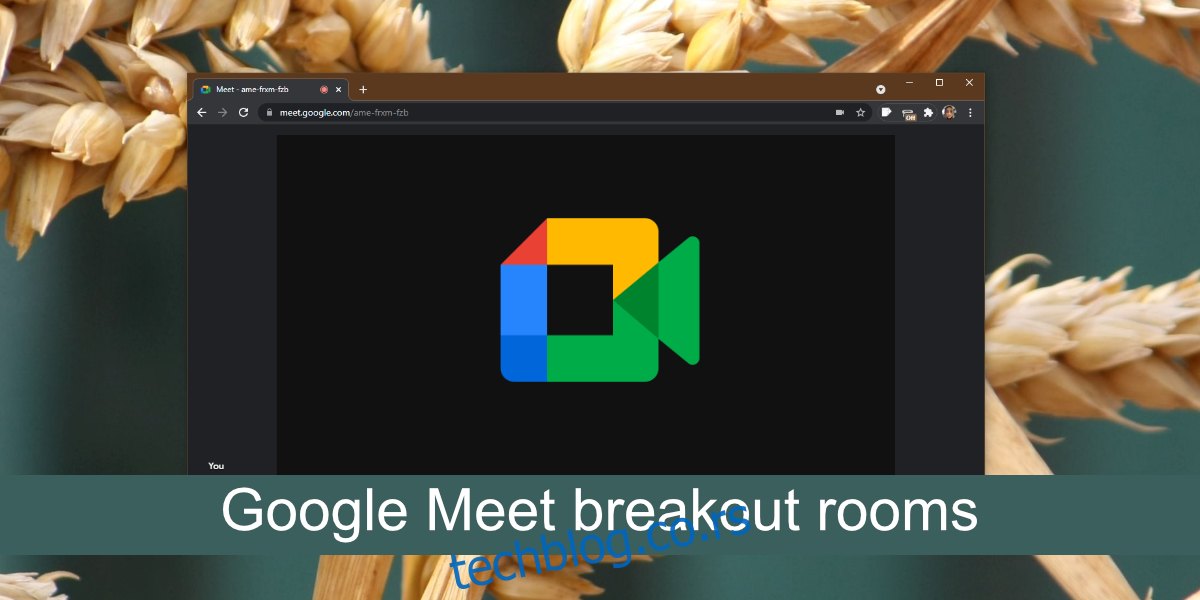
Kako koristiti sobe za sesije u Google Meet-u
Google Meet nudi odvojene sobe, ali ova funkcionalnost nije dostupna svim korisnicima besplatno. Prema informacijama od Google-a, neophodna je pretplata na neki od sledećih Google planova:
Essentials
Business Standard
Business Plus
Enterprise Essentials
Enterprise Standard
Enterprise Plus
Education Plus
Teaching and Learning Upgrade
Workspace Business
Neprofitne organizacije
Workspace Individual
Ukoliko niste sigurni koji plan koristite, posetite ovu stranicu, gde ćete saznati detalje o vašem nalogu i izdanju.
Korišćenje soba za sesije u Google Meet-u
Da biste koristili sobe za sesije u Google Meet-u, morate se pridružiti sastanku putem računara, jer ova funkcija još nije dostupna u mobilnim aplikacijama. Takođe, ovu opciju možete koristiti čak i ako ste pozvali broj na Google Meet sastanak.
Pridružite se ili kreirajte Google Meet sastanak.
Dozvolite učesnicima da se pridruže sastanku.
Kliknite na dugme Aktivnosti, koje se nalazi u donjem desnom uglu.
Sa liste aktivnosti odaberite opciju za sobe za sesije.
Odaberite broj soba koje želite da kreirate (maksimalno 100 soba).
Dajte ime svakoj sobi.
Prevucite i otpustite učesnike u željenu sobu.
Kliknite na dugme Kreiraj.
Učesnici moraju da se ‘pridruže’ sobama u koje su dodati.
Domaćin može da se pridruži bilo kojoj sobi za sesije.
Učesnik može napustiti sobu za sesije i vratiti se na glavni sastanak kada god želi.
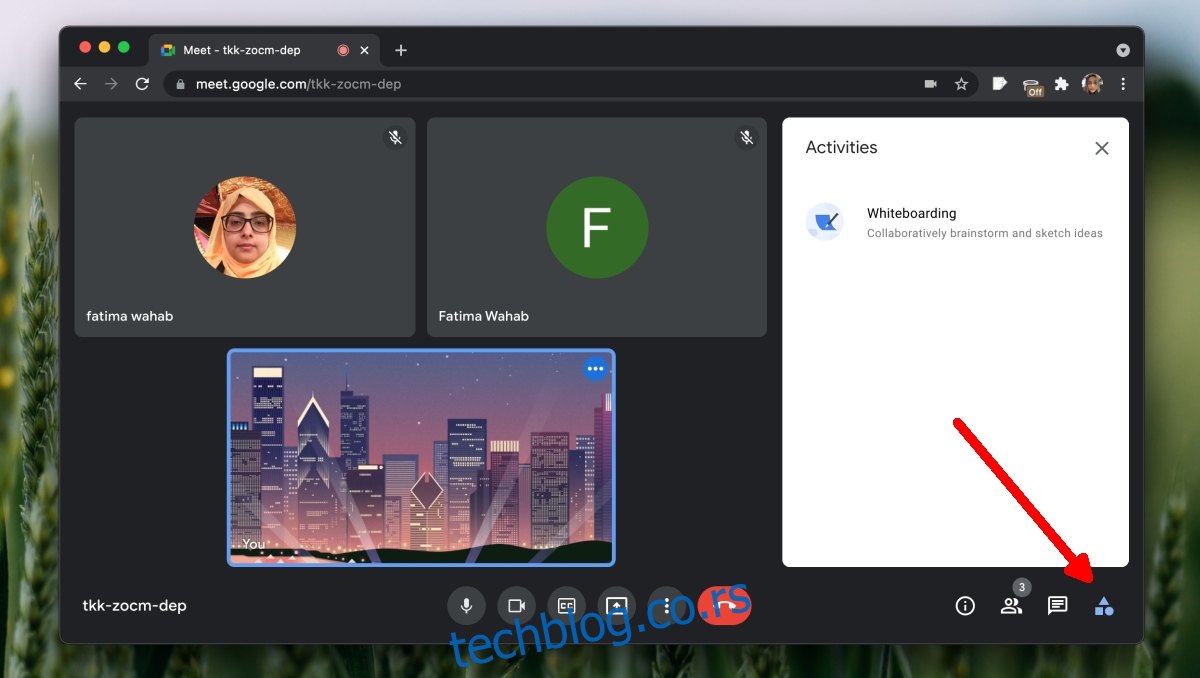
Dodavanje i premeštanje učesnika
Za premeštanje učesnika između soba nakon što su kreirane:
Kliknite na opciju Uredi sobu.
Dodajte ili premeštajte učesnike između soba.
Kliknite na opciju Sačuvaj.
Završetak sesije u sobama
Po završetku sastanka, domaćin može da klikne na opciju Završi sobe za sesije. Ovim se zatvaraju sve sobe i svi učesnici se vraćaju na glavni sastanak.
Unapred podešavanje soba za sesije
Sobe za sesije možete kreirati i pre početka sastanka, ukoliko ste ga zakazali.
Dodajte događaj u Google Kalendar.
Dodajte link za Google Meet sastanak u događaj ili kliknite na opciju Dodaj Google Meet video.
Kliknite na ikonicu zupčanika pored linka za sastanak.
Idite na karticu odvojenih soba.
Odaberite broj soba koje želite da kreirate.
Kliknite na Sačuvaj.
Napomena: Učesnike u sobe za sesije možete dodavati tek kada sastanak počne.
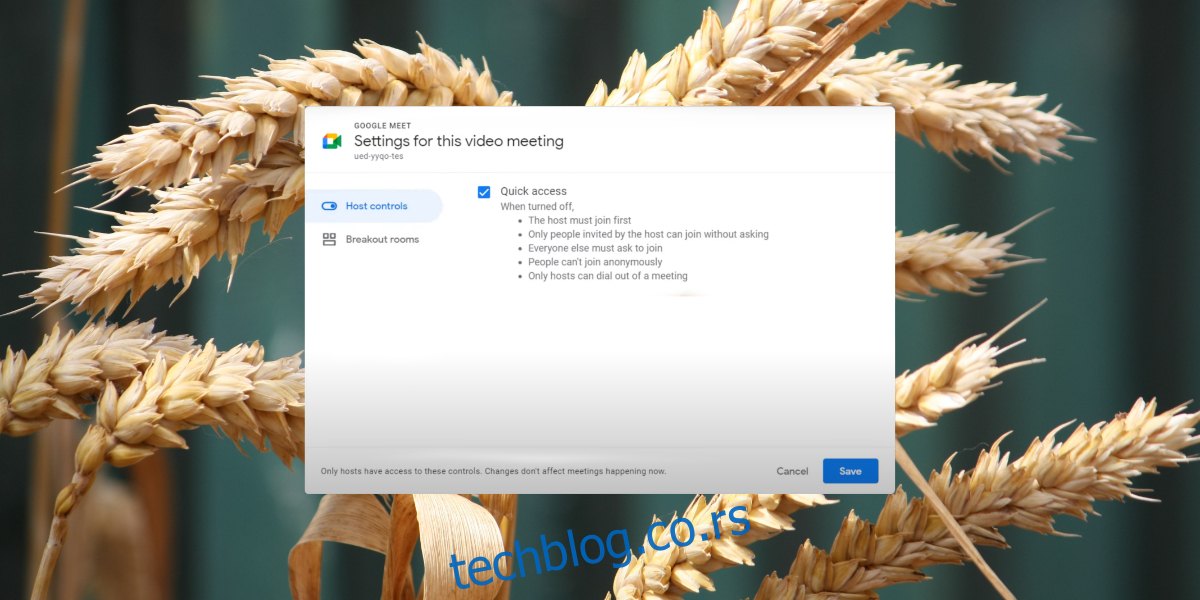
Zaključak
Sobe za sesije su koristan alat, ali nisu deo besplatne ponude Google Meet-a. Neophodna je pretplata na neki od Google planova za radno mesto ili obrazovanje. U nekim slučajevima, plan može zahtevati da imate dostupan domen za podešavanje Google naloga, što može povećati troškove.